
Inhaltsverzeichnis:
- Autor John Day [email protected].
- Public 2024-01-30 07:17.
- Zuletzt bearbeitet 2025-01-23 12:52.
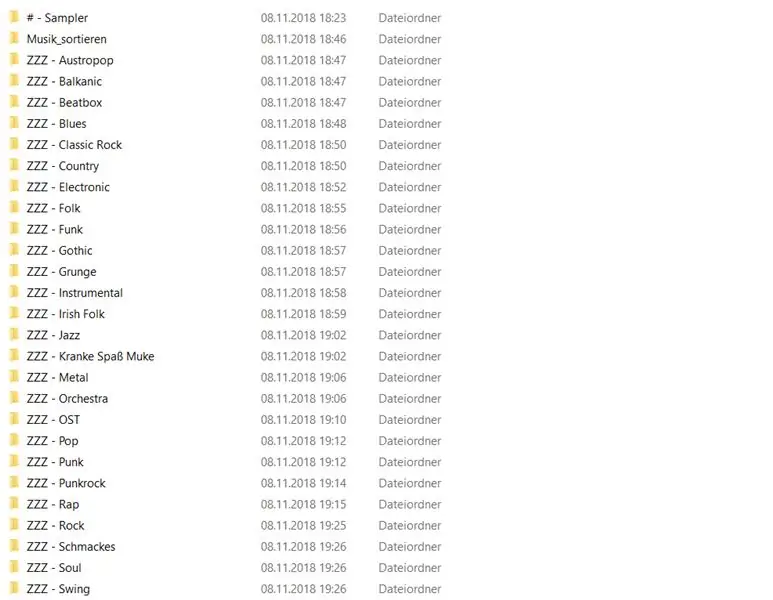
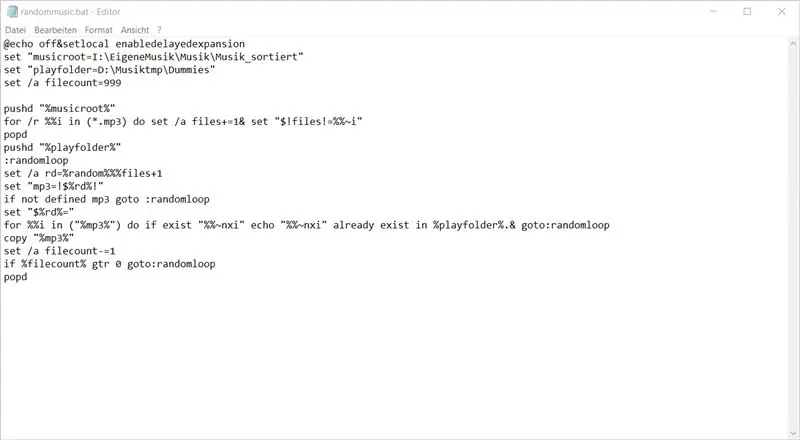
Was tut es?
Es kopiert nach dem Zufallsprinzip eine „Anzahl von mp3s“aus meinem Musikordner auf mein Telefon
Auftakt:
Erinnern Sie sich noch an die Zeiten, in denen wir bei unseren Freunden beim Anschließen unserer Festplatten (oder bei LAN-Partys) mp3´s gesammelt haben und unsere Sammlungen oft schmerzlos bestellt, zusammengeführt und beschriftet haben?
Jeder hatte sein eigenes System, Genres, alphabetische Ordnungen, Atmosphären. Wir würden zuerst Dateinamen und später ID3-Tags verwenden. Stunden, Tage, Monate, in denen Sie unsere Kollektionen einfach nur bestellen, oft ohne alles zu hören. Wir wussten die Titel auswendig und in welchem Ordner sie zu finden sind, haben sie uns aber nie angehört.
Manchmal starteten wir einfach Winamp und drückten den Shuffle-Button.
Deshalb habe ich diese riesige Sammlung von mp3 auf meiner Festplatte, Musik von als ich 15 war bis heute.
Allerdings würde es sicher nie auf mein Telefon passen und um ehrlich zu sein, muss ich nicht mit all dem Datengepäck herumlaufen.
Also: Dies ist ein kleines Programm, das ich mit Hilfe des Internets geschrieben habe (meistens Stack Overflow).
Was tut es?
Es kopiert nach dem Zufallsprinzip eine „Anzahl von mp3s“aus meinem Musikordner auf mein Telefon!
Alle paar Wochen tausche ich die mp3´s gegen neue aus und blättere langsam durch meine große Musiksammlung. Nenn es Nostalgie!
Aber nicht nur das! Das Programm „speichert“, welche Titel ich schon einmal kopiert habe und nimmt sie aus der Gleichung heraus! Ich kann die Titel auch manuell ändern, das wird ausgeschlossen!
Es ist nicht die „benutzerfreundlichste“Arbeit, die ich je gemacht habe, aber lassen Sie mich Schritt für Schritt erklären, was zu tun ist!
Ich freue mich, wenn jemand anderes die Arbeit aufnimmt und besser macht
Die Zip-Datei mit allen Komponenten finden Sie in diesem Schritt Anhang
Es beinhaltet:
Randommusic_withcomments.bat
robocopy.bat
Dummies-Ordner
SD-Karten-Ordner
Schritt 1: Erstellen Sie immer ein Backup
IMMER MACHEN
EINE SICHERUNG! Für Probleme übernehme ich keine Haftung!
Schritt 2: Bearbeiten Sie Randommusic.bat
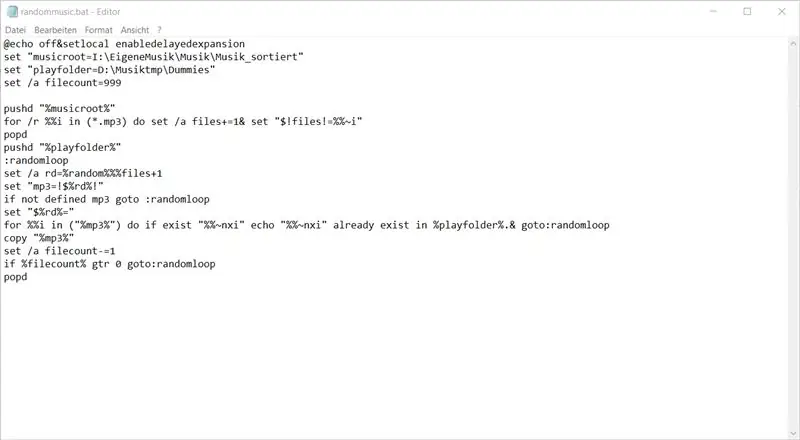
Öffnen Sie die Randommusic_withcomments.bat mit einem Texteditor und folgen Sie den Anweisungen (Anweisungen beginnen mit „REM“vor der Codezeile)
Setzen Sie Musicroot auf Ihren Quellmusikordner. In meinem Fall „D:\EigeneMusik\Musik\Musik_sortiert“
Setzen Sie Playfolder auf Ihren Dummies-Ordner. In meinem Fall „D:\SSD_PC_sortieren\Musiktmp\dummies“
Stellen Sie Filecount auf die Anzahl der Dateien ein, die Sie auf Ihr Telefon kopieren möchten. Ich rechne so:
MP3-Dateien sind ca. 3MB. Ich möchte also ca. 3GB meines SD-Karten-Speicherplatzes für Musik.
3000 MB/3 MB sind 1000 Dateien. Also habe ich den Filecount auf 1000 oder darunter gesetzt.
Speichern und beenden Sie die Datei.
Der Code der Datei:
@echo off&setlocal aktiviertelayedexpansion
REM Musicroot = Ihr Quellmusikordner
setze "musicroot= D:\EigeneMusik\Musik\Musik_sortiert"
REM Playfolder= Ihr Zielordner sowie Ihr Dummy-Ordner
setze "playfolder= D:\SSD_PC_sortieren\Musiktmp\dummies"
REM filecount = Stellen Sie hier ein, wie viele Dateien Sie übertragen möchten (hier 999.mp3)
setze /a filecount=1000
Aktuelles REM-Programm: Über diesen Punkt hinaus nichts ändern!
gepusht "%musicroot%"
für /r %%i in (*.mp3) setze /a files+=1& setze "$!files!=%%~i"
popd
pushd "%playfolder%"
:zufällige Schleife
set /a rd=%random%%%files+1
setze "mp3=!$%rd%!"
wenn nicht definiert mp3 goto:randomloop
setze "$%rd%="
für %%i in ("%mp3%") do if exist "%%~nxi" echo "%%~nxi" existiert bereits in %playfolder%.& goto:randomloop
kopiere "%mp3%"
setze /a filecount-=1
if %filecount% gtr 0 goto:randomloop
popd
Schritt 3: Robocopy.bat bearbeiten
Öffnen Sie robocopy.bat
und stellen Sie die 2 Dateipfade wie folgt ein:
robocopy "Pfad zum SD-Ordner" "Dummy-Ordner" /create
In meinem Fall sieht es so aus:
robocopy " D:\SSD_PC_sortieren\Musiktmp\SD-Card " "D:\SSD_PC_sortieren\Musiktmp\dummies" /create
Dies macht 0Byte-Kopien Ihrer aktuellen Musikdateien, die später als Vergleichs-Dummies für die zukünftige Verwendung verwendet werden.
Schritt 4: Starten Sie Randommusic_withcomments.bat
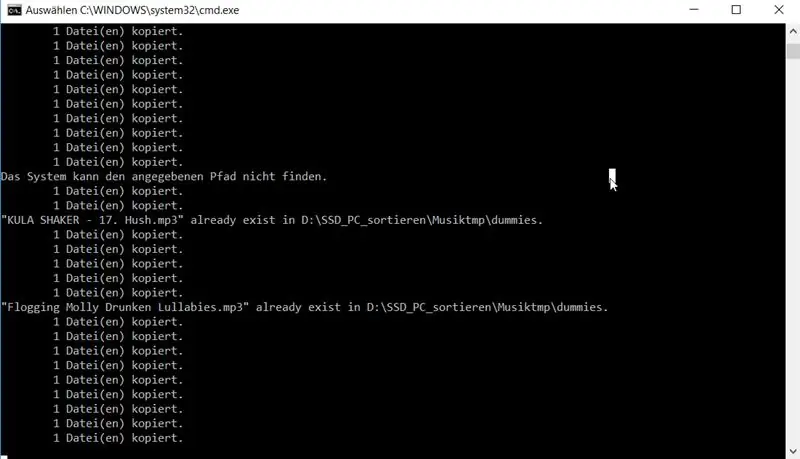
Bereit für einen ersten Lauf!
Doppelklicken Sie jetzt einfach auf Randommusic_withcomments.bat und warten Sie, bis die Magie passiert!
Keine Sorge, wenn Sie zunächst nur eine blinkende Strichlinie sehen, muss das Programm alle Ihre Musikdateien durchgehen und vor dem Start indizieren. Für meine 120 GB auf SDD-Laufwerk dauert es 3 Minuten.
Es sollte ungefähr wie auf dem Bild aussehen.
Beachten Sie, dass Sie die Zeile „Datei existiert bereits“finden, wenn er im Ordner Dummies auf eine gleichnamige Dummy-Datei stößt. Beim ersten Durchlauf wird das natürlich nicht passieren, da wir vorerst keine Dummies erstellt haben.
Warten Sie, bis der Kopiervorgang abgeschlossen ist.
Schritt 5: Dateien vom Dummy auf die SD-Karte verschieben
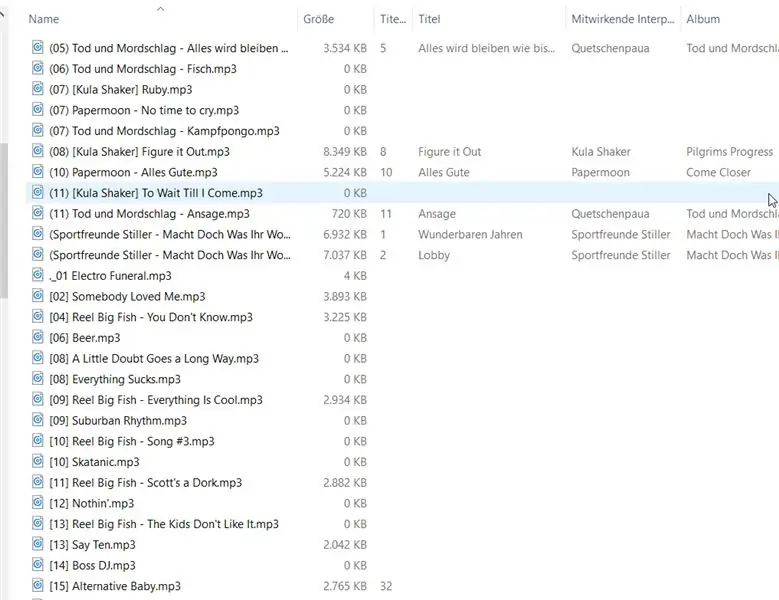
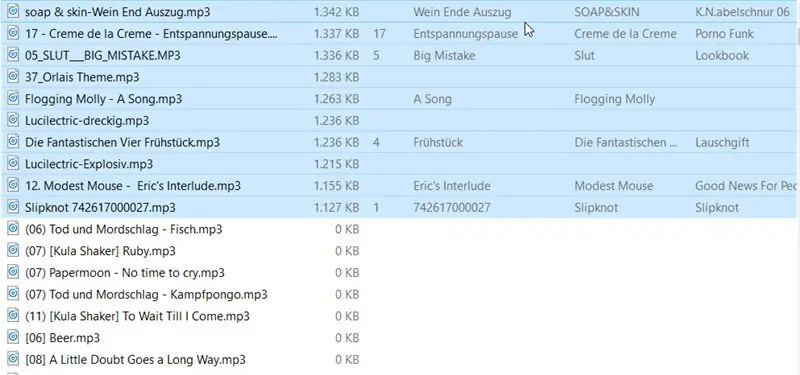
Wenn der Kopiervorgang abgeschlossen ist, sollten Sie eine „filecount“-Anzahl von Dateien in Ihrem Dummies-Ordner finden.
Wie Sie sehen, habe ich das Programm bereits einmal ausgeführt und habe aktuelle Dateien mit einer Dateigröße von mehr als 0 Byte und Dummy-Dateien. Nun wollen wir die „eigentlichen Dateien“in den Ordner „SD-Karte“kopieren. Am einfachsten ist es, die Dateien nach Größe zu sortieren und dann die Dateien mit mehr als 0 Byte auszuschneiden und einzufügen.
Schritt 6: Starten Sie Robocopy.bat
Schritt 6:
Nachdem wir unsere „echten“Musikdateien in den Ordner „SD-Karte“verschoben haben, wollen wir Dummy-Dateien der neuen mp3´s erstellen und in den „Dummy“-Ordner verschieben, damit sie beim nächsten Durchlauf ausgeschlossen werden.
Diese Aufgabe übernimmt die Datei „robocopy.bat“. Starten Sie es einfach.
Schritt 7: Fertig
Alles erledigt! Verschieben Sie nun die Dateien von der „SD-Karte“auf Ihr Telefon und fangen Sie an zu hören!
Es ist nicht die „benutzerfreundlichste“Arbeit, die ich je gemacht habe, aber lassen Sie mich Schritt für Schritt erklären, was zu tun ist!
Ich freue mich, wenn jemand anderes die Arbeit aufnimmt und eine bessere Version macht!
Empfohlen:
Windows 10 auf einem Raspberry Pi zum Laufen bringen – wikiHow

So funktioniert Windows 10 auf einem Raspberry Pi
Interessante Programmieranleitung für Designer - Bringen Sie Ihr Bild zum Laufen (Teil 2): 8 Schritte

Interessante Programmieranleitung für Designer – Bringen Sie Ihr Bild zum Laufen (Teil 2): Mathematik scheint für die meisten von Ihnen nutzlos zu sein. Die in unserem täglichen Leben am häufigsten verwendete ist einfach Addieren, Subtrahieren, Multiplizieren und Dividieren. Es ist jedoch ganz anders, wenn Sie mit Programm erstellen können. Je mehr Sie wissen, desto mehr wundervolle Ergebnisse werden Sie erhalten
Die Kurzanleitung zum Erstellen eines Videos mit Ihrem IPhone und Hochladen auf Facebook oder YouTube: 9 Schritte

Die Kurzanleitung zum Erstellen eines Videos mit Ihrem IPhone und Hochladen auf Facebook oder YouTube: Verwenden Sie diesen einfachen 5-Schritte-Prozess (Instructables lässt es wie mehr Schritte aussehen, als es tatsächlich ist), um Ihr erstes YouTube- oder Facebook-Video zu erstellen und hochzuladen - mit nur dein iPhone
Eine einfache Anleitung zum Fotografieren: 4 Schritte

Eine einfache Anleitung zum Fotografieren: Heute werden wir über einige der wichtigsten Einstellungen einer DSLR-Kamera sprechen, die Sie kennen sollten. Wenn Sie dies wissen, können Sie unsere Fotos im manuellen Modus auf die nächste Stufe bringen
Einfache Anleitung zum Meistern von AutoCAD MEP (Ducting): 27 Schritte (mit Bildern)

Einfache Anleitung zum Meistern von AutoCAD MEP (Ducting): AutoCAD MEP scheint sich nicht viel von AutoCAD zu unterscheiden, aber wenn es um das Zeichnen von Mechanik, Elektrik & Klempnerdienste (MEP) können Sie definitiv viel Zeit und Mühe sparen - vorausgesetzt, Sie sind mit den Grundlagen gut ausgestattet
